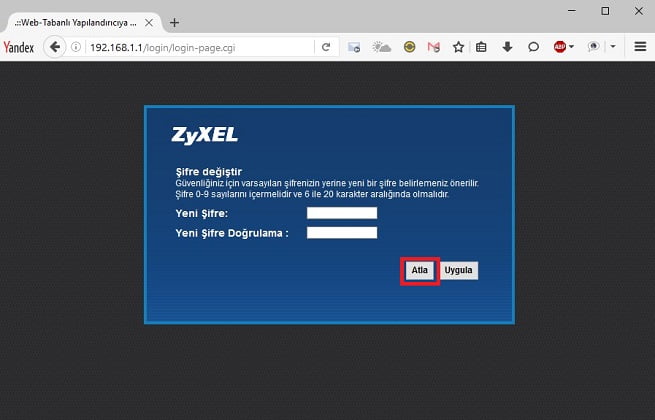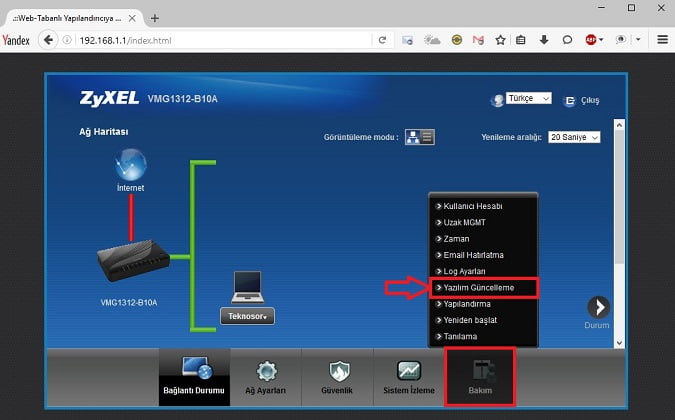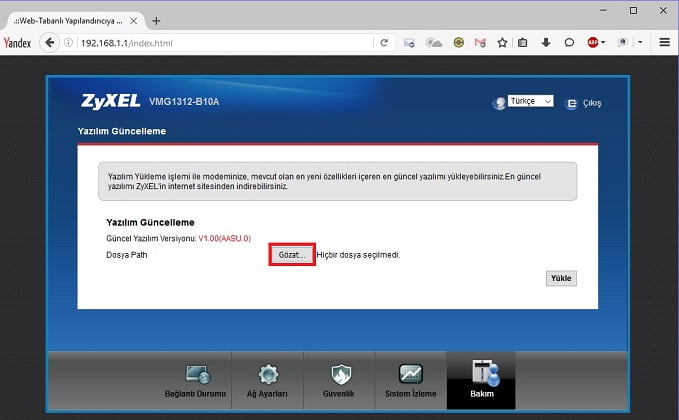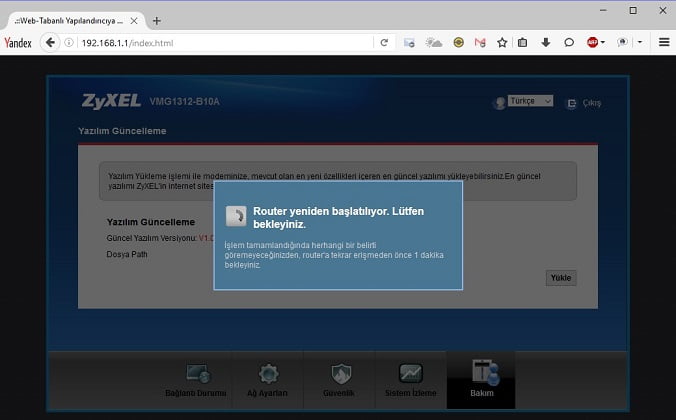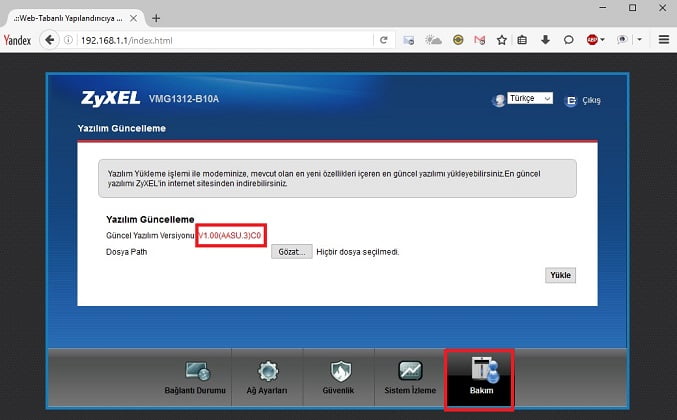Tahmin ettiğiniz üzere tüm cihazlarda olduğu gibi modemlerde de üretici tarafından gerekli görüldüğünde yazılım güncelleme yayınlanır. Cihazınızın çalışması ve performansı ile ilgili bir problem yok ise yazılım güncelleme işlemi yapmanız gerekli değildir. Çünkü modemlerde yazılım güncelleme esnasında oluşabilecek bir elektrik kesintisi, modemin arızalanmasına neden olabilir.
Peki, Modem Yazılımı Neden Güncellenir?
- Kablosuz bağlantıda kopma problemi,
- Kablolu bağlantıda kopma problemi
- Internet bağlantısında yavaşlama
- Bazı cihazların kablosuz yayını görememesi ya da bağlanamaması
- Kurulum problemleri
Yukarıda belirtilen problemlere benzer problemleriniz var ise siz de modem yazılımını güncelleyebilirsiniz.
Bu yazımızda sizlere Zyxel WMG1312-B10A modemlerde yazılım güncelleme adımlarını anlayacağız.
Dikkat: İşlem esnasında herhangi bir nedenden dolayı modeminizde oluşabilecek sorunlardan www.teknodestek.com.tr sorumlu tutulamaz.
Haydi başlayalım;
- Öncelikle mutlaka modemimizi bilgisayarınıza Ethernet kablosu ile bağlayalım.
- Bir web tarayıcı açalım ve aşağıda görüldüğü gibi adres satırına 168.1.1 yazarak Enter’a basalım.
- Gelen ekranda kullanıcı adı bölümüne ‘’admin’’, şifre bölümüne de ‘’ttnet’’ yazıp Giriş’e tıklayalım.
- Bir sonraki adımda ise şifreyi değiştirmemiz öneriliyor. Biz Atla diyerek geçiyoruz. Eğer isterseniz siz değiştirebilirsiniz.
- Modem ara yüzüne giriş yaptık, aşağıda görüldüğü gibi Bakım → Yazılım Güncelleme adımlarını takip edelim.
- Bir sonraki ekranda ise aşağıda görüldüğü gibi şu anki yazılım versiyonu yazıyor.
- Yeni yazılımı indirmek için buraya tıklayabilirsiniz.
- Yeni yazılımı yüklemek için ‘’Gözat’’ butonuna tıklayalım.
- Bilgisayarınızdan masaüstüne ya da farklı bir klasöre indirdiğimiz yazılım dosyasını seçelim.
- Seçtikten sonra ‘’Gözat’’ butonunun yanında seçilen yazılım versiyonunu görüyoruz.
- Yükle butonuna tıklayalım.
- Bu andan sonra cihaza kesinlikle dokunmayalım. Yaklaşık 4 dk kadar sürebilir.
- Yazılım güncelleme tamamlandığında ilk ekrandaki gibi arayüze giriş bilgileri gelecektir.
- Yazılım güncelleme tamamlandı. Ara yüze tekrar girdikten sonra Bakım → Yazılım güncelleme adımlarını tekrar tıklayalım.
- Aşağıda görüldüğü gibi yazılımın güncellendiğini göreceksiniz. Önceki yazılım versiyonu 00(AASU.0) idi. İşlemi yaptıktan sonra ise V1.00(AASU.3)C0 oldu.
İşlem tamamlandı. Modeminizi kullanmaya devam edebilirsiniz.